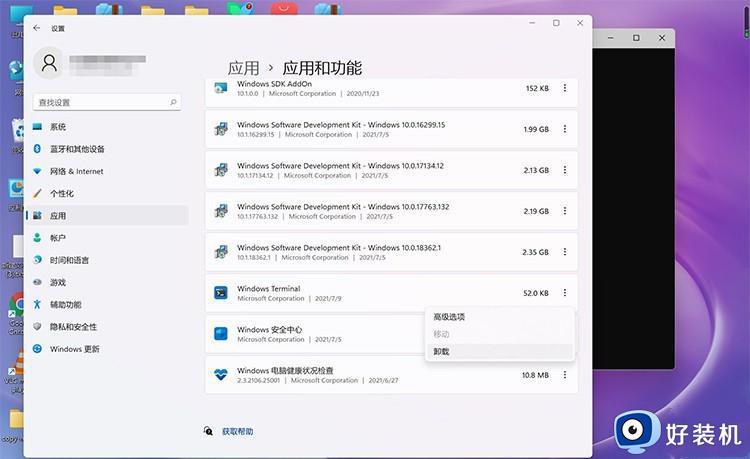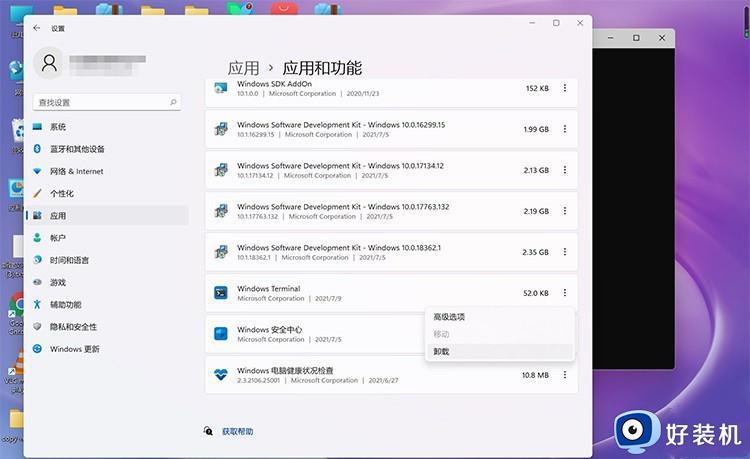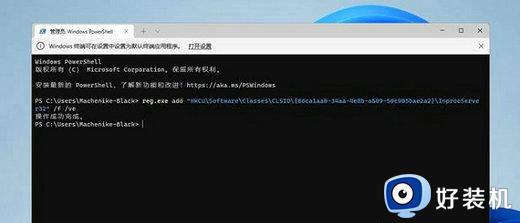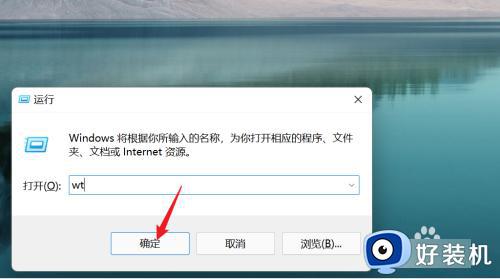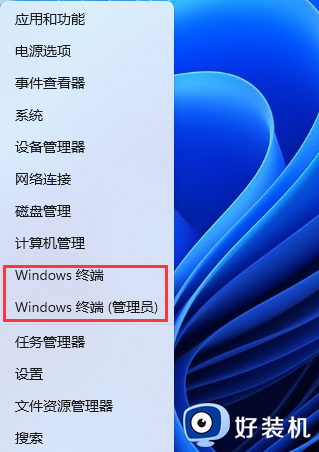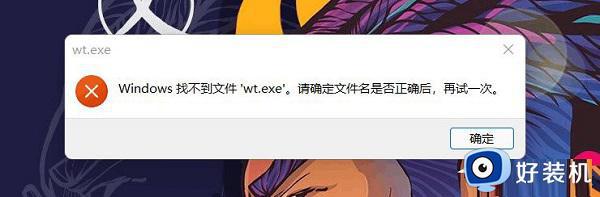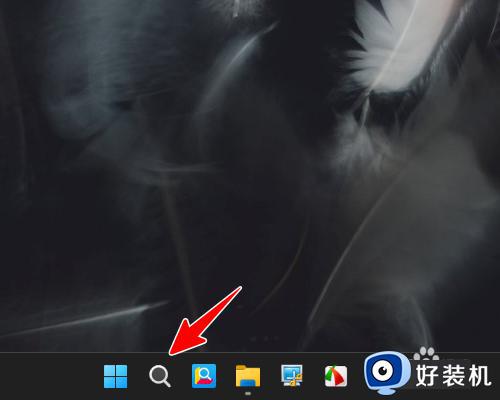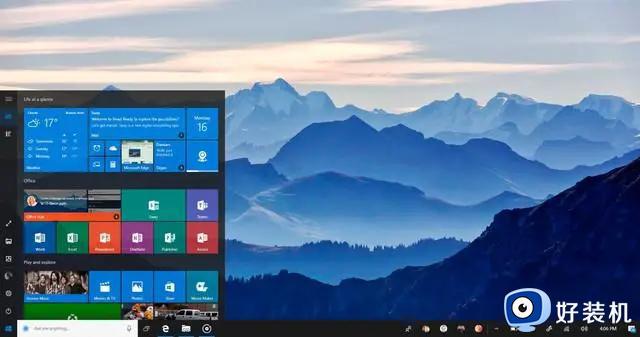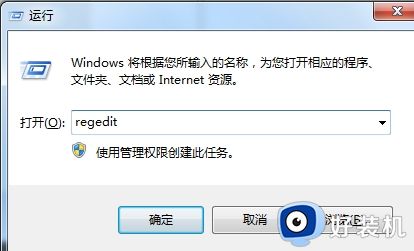win11右键在终端中打开怎么关闭 win11右键在windows终端中打开的删除步骤
有很多用户升级到win11系统之后,发现使用右键的时候多出了一个在终端中打开选项,但是自己又不需要,所以就想要将其删除,那么win11右键在终端中打开怎么关闭呢?操作方法不会难,接下来就由笔者给大家介绍一下win11右键在windows终端中打开的删除步骤。
方法一(卸载)
打开“设置->应用->应用和功能”然后搜索“windows”然后找到“windows Terminal”卸载即可。
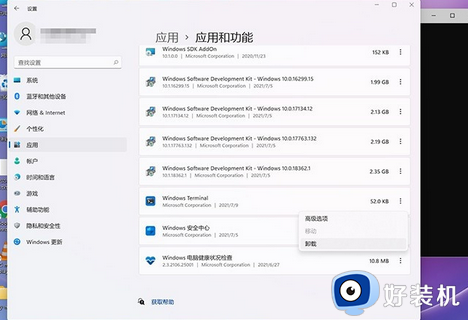
方法二(关闭)
1、按Win+R快捷键,输入“regedit”打开注册表。
2、地址栏输入【HKEY_LOCAL_MACHINE\SOFTWARE\Microsoft\Windows\CurrentVersion\Shell Extensions】回车。
3、点击选择【Shell Extensions】文件夹,右键新建项,名称为【Blocked】。
4、点击选择【Blocked】文件夹,右键新建字符串值,名称为【{9F156763-7844-4DC4-B2B1-901F640F5155}】,数值为【WindowsTerminal】。
5、完成后,无需重启即可生效!
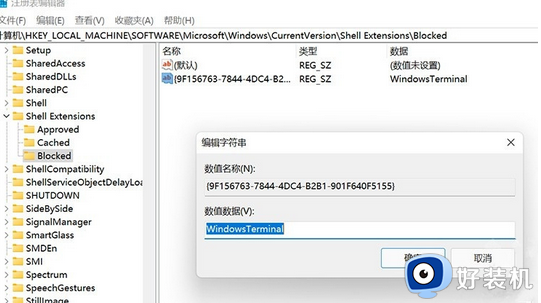
以上给大家介绍的就是win11右键在终端中打开的详细关闭方法,大家有需要的话可以学习上述方法来关闭,更多经常内容欢迎继续关注本站!